
更新安卓应用
当我们有 电脑和移动设备 负责人之一 主要良好做法 就...而言 计算机安全 是保持更新 OS 其中。 而且,所有的 应用,预装与否,快速搞定 优点和优点 它给了我们。 稍后我们将在深入研究如何 “更新安卓应用”.
虽然,在其他场合和出于不同的原因,通常推荐 不更新或阻止操作系统及其应用程序的更新. 有时甚至 是否删除预装的应用程序,出于各种原因。 正如在其他场合,我们在这里评论过。

因此,在开始阅读本文之前 新的快速指南 如何 “更新安卓应用”, 我们建议您在完成后探索其他 相关内容:

相关文章:
如何防止您的 Android 应用程序自动更新

相关文章:
如何在Android上删除预安装的应用
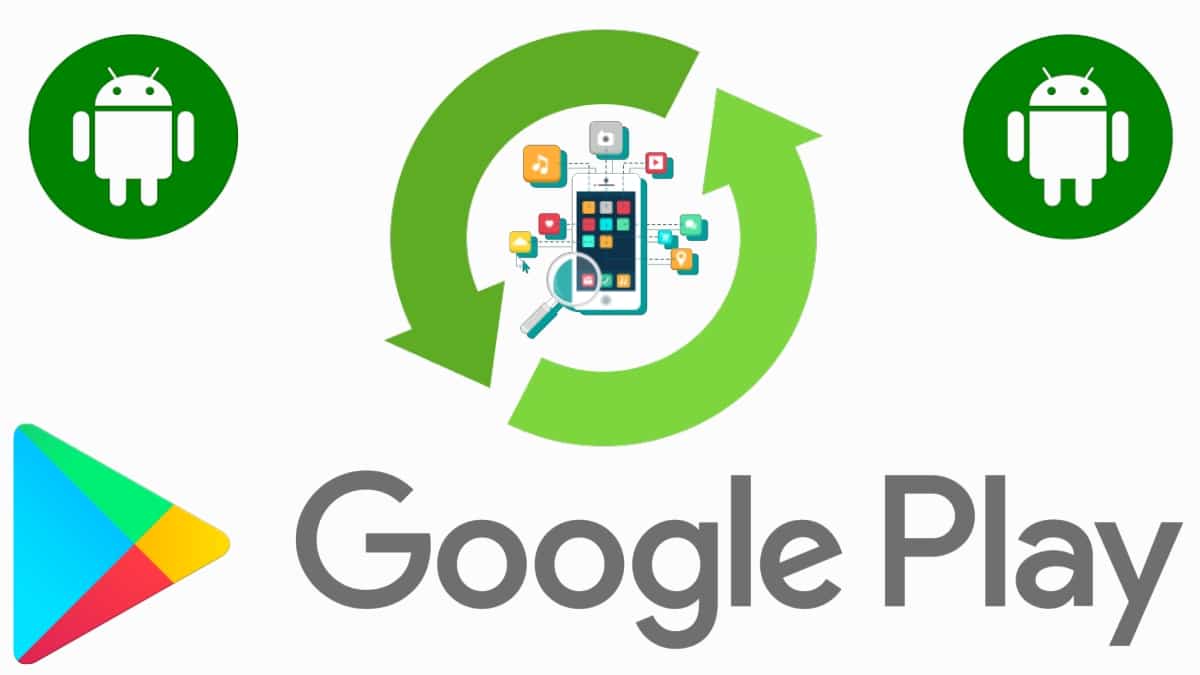
快速指南 更新安卓应用
我们为什么要更新应用程序?
正如我们在开始时所说,更新 OS 和我们的应用 电脑和移动设备,给我们一些优势和好处,例如:
- 访问新的和更好的核心操作系统功能和应用程序。
- 为托管软件添加新的 IT 安全增强功能。
- 提高软件相对于硬件的稳定性。

如何更新安卓应用?
至 更新安卓应用, 一个一个或一次全部,简单快捷的步骤如下:
- 开启应用程式 谷歌播放商店 (GPS).
- 请按 个人资料图标,位于窗口的顶部。
- 找到并选择 管理应用程序和设备选项.
- 标记 选项升级可用, 在新窗口中显示。
- 触摸 刷新按钮 在每个可用的应用程序中,或在 全部更新按钮, 以自动化所有应用程序的更新过程,一个一个,直到完成。
如上图所示。 虽然如果你想 自动或允许自动更新,过程如下:
- 开启应用程式 谷歌播放商店 (GPS).
- 请按 个人资料图标,位于窗口的顶部。
- 找到并选择 设置选项.
- 然后我们按下 选项网络首选项 y 自动更新应用.
- 在弹出窗口中,我们可以选择和配置前 2 个中的任何一个 选项(在任何网络上且仅通过 Wi-Fi).
如下图所示。
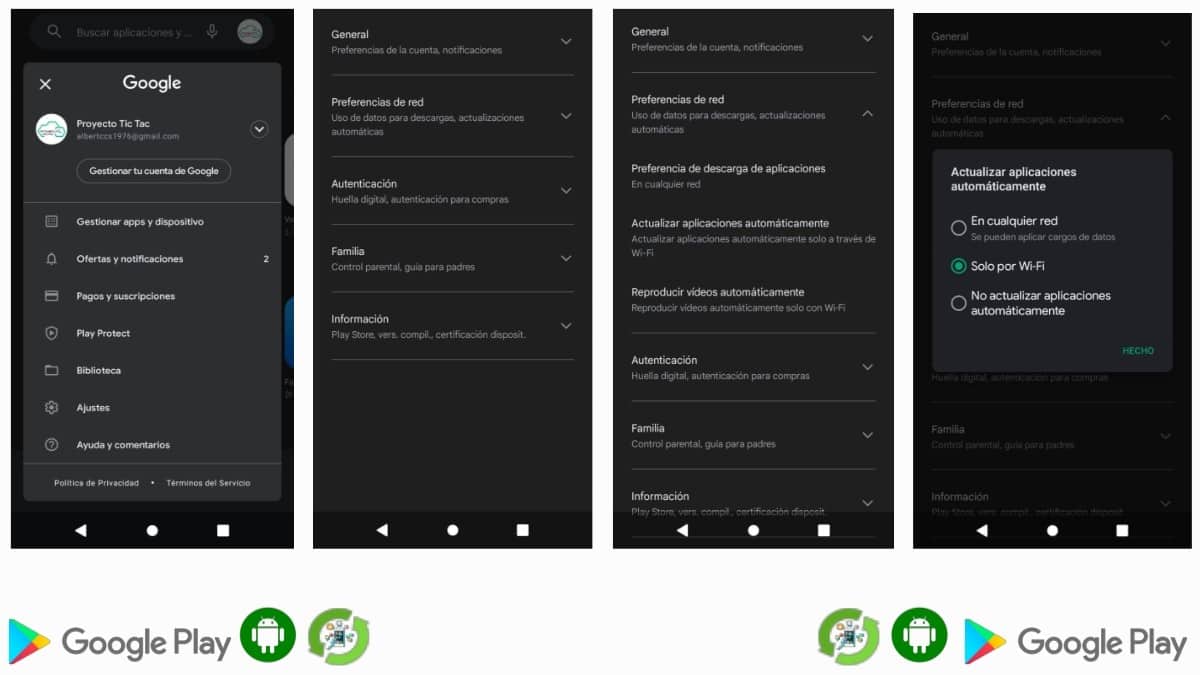
最后,请记住,如果在执行更新时,我们会看到任何 错误信息或代码,我们 清除 Google Play 商店的缓存或数据,以及其他有用的操作。 如果你想要 更新安卓操作系统 完全,我们建议探索以下 谷歌官方链接 在其上。
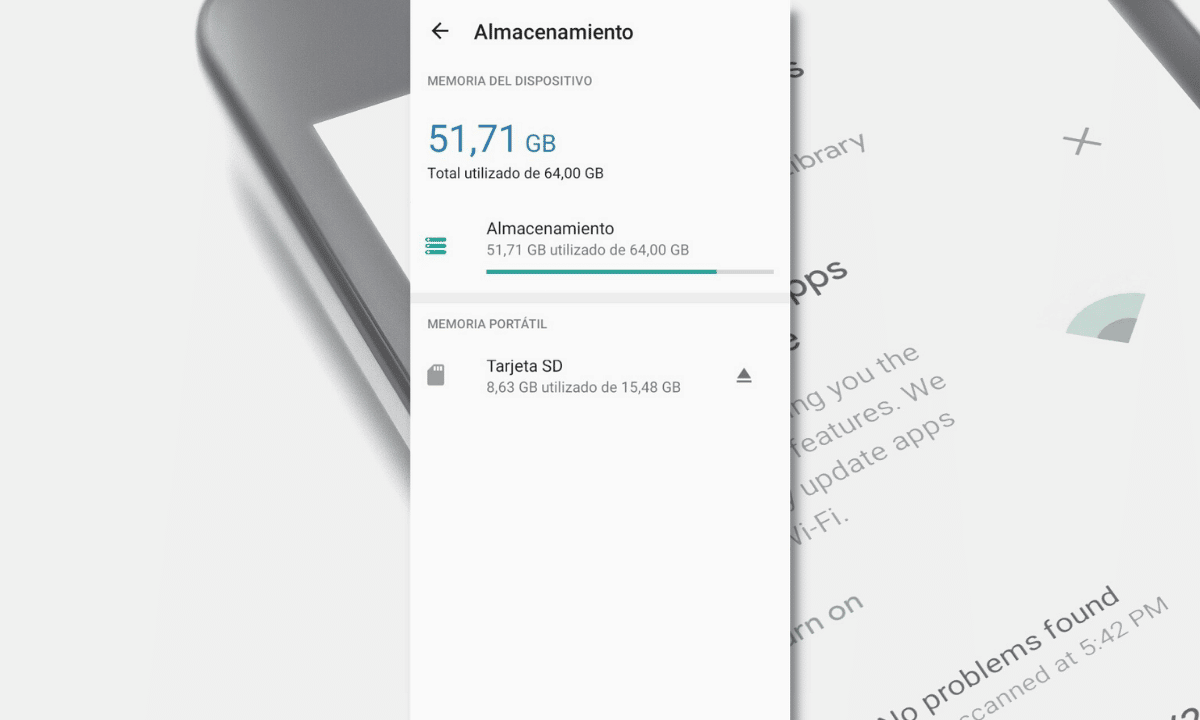
相关文章:
为什么我不能在 Android 上下载应用程序

相关文章:
错误代码910 Play Store:这是什么以及如何避免它

总结
总之,无论我们是哪种类型的移动设备用户,我们都必须牢记 使您的操作系统和应用程序保持最新, 至关重要, 因为 确保并保持对最新功能的访问,并且对 安全性和稳定性改进 可用的。 因此,遵循此处描述的步骤和提示在今天将对此有用。 因此,请不要犹豫,经常应用它们,或者在您认为有必要或适当时应用它们。
如果你喜欢内容, 留下您的评论并分享 和其他人。 请记住,访问我们网站的开头 «Android Guías» 更多内容(应用程序、指南和教程) Android.